Sebenarnya bukan menjebak hanya saja kita harus benar-benar jeli dan
teliti dan baca dulu baik-baik syarat dan ketentuan yg berlaku .. kalau
tidak maka pulsa kita akan melayang sia-sia
Begini ceritanya .. Pertama kita lihat paket internet yg diberikan oleh three sebagai berikut :
1 . Paket internet kuota 500 MB Rp 25 ribu/bulan
jika kita ingin berlangganan kita ketik : MAU spasi 500MB kirim ke 234
jika ingin berhenti berlangganan ketik : STOP spasi 500MB jika kuota habis dan jika ingin kembali kekecepatan semula ketik : FREE spasi 500MB
2. Paket internet kuota 1GB Rp 35 ribu/bulan
Perintahnya sama seperti diatas hanya 500MB diganti 1GB
3. Paket internet kuota 2 GB Rp 50 rbiu/bulan
Perintahnya juga sama tinggal diganti 2GB
4. Paket internet kuota 5 GB Rp 99 rb/bulan
Perintahnya sama tinggal diganti 5GB
Sebelum memakai three Baca baik-baik syarat dan ketentuan yg berlaku.
yg paling vital adalah :
Bahwa penambahan kuota tidak menambah periode berlangganan
Kita ambil contoh Paket internet dengan kuota 2 GB seharga 50 ribu/bulan , jika kuota habis kecepatan akan turun menjadi 64 kbps
Jika kuota habis maka kita bisa kembali ke kecepatan semula dengan ketik : FREE spasi 2GB kirim ke 234 dengan TARIF YANG SAMA YAITU 50 RIBU untuk kuota 2 GB .
Jadi misalnya kita telah memakai internet selama 25 hari kuota 2 GB kita habis maka kita bisa kembali kekecepatan semula dg mengetik FREE 2GB kirim ke 234 dengan tarif 50 ribu ( sama seperti kita mendaftar) Akan tetapi alangkah bodohnya kita jika melakukan perintah tersebut ( mengetik FREE spasi 2GB)
Karena ternyata jika kita memperpanjang kuota waktu yg diberikan adalah sisa waktu yg sudah berjalan yaitu misalnya kita telah memakai 25 hari maka kita membayar 50 ribu untuk memperpanjang kuota selama 5 hari .
Karena setelah genap 30 hari ( 1bulan) ternyata internet sudah tidak bisa digunakan lagi !!
Dengan kata lain kita harus membayar 50 ribu lagi untuk memperpanjang masa aktif dg mengetik MAU spasi 2GB . ( penulis benar-benar pernah terjebak dan 50 ribu pulsa melayang sia-sia akibat tidak membaca lebih dulu ketentuan yg berlaku ) .
Begini ceritanya .. Pertama kita lihat paket internet yg diberikan oleh three sebagai berikut :
1 . Paket internet kuota 500 MB Rp 25 ribu/bulan
jika kita ingin berlangganan kita ketik : MAU spasi 500MB kirim ke 234
jika ingin berhenti berlangganan ketik : STOP spasi 500MB jika kuota habis dan jika ingin kembali kekecepatan semula ketik : FREE spasi 500MB
2. Paket internet kuota 1GB Rp 35 ribu/bulan
Perintahnya sama seperti diatas hanya 500MB diganti 1GB
3. Paket internet kuota 2 GB Rp 50 rbiu/bulan
Perintahnya juga sama tinggal diganti 2GB
4. Paket internet kuota 5 GB Rp 99 rb/bulan
Perintahnya sama tinggal diganti 5GB
Sebelum memakai three Baca baik-baik syarat dan ketentuan yg berlaku.
yg paling vital adalah :
Bahwa penambahan kuota tidak menambah periode berlangganan
Kita ambil contoh Paket internet dengan kuota 2 GB seharga 50 ribu/bulan , jika kuota habis kecepatan akan turun menjadi 64 kbps
Jika kuota habis maka kita bisa kembali ke kecepatan semula dengan ketik : FREE spasi 2GB kirim ke 234 dengan TARIF YANG SAMA YAITU 50 RIBU untuk kuota 2 GB .
Jadi misalnya kita telah memakai internet selama 25 hari kuota 2 GB kita habis maka kita bisa kembali kekecepatan semula dg mengetik FREE 2GB kirim ke 234 dengan tarif 50 ribu ( sama seperti kita mendaftar) Akan tetapi alangkah bodohnya kita jika melakukan perintah tersebut ( mengetik FREE spasi 2GB)
Karena ternyata jika kita memperpanjang kuota waktu yg diberikan adalah sisa waktu yg sudah berjalan yaitu misalnya kita telah memakai 25 hari maka kita membayar 50 ribu untuk memperpanjang kuota selama 5 hari .
Karena setelah genap 30 hari ( 1bulan) ternyata internet sudah tidak bisa digunakan lagi !!
Dengan kata lain kita harus membayar 50 ribu lagi untuk memperpanjang masa aktif dg mengetik MAU spasi 2GB . ( penulis benar-benar pernah terjebak dan 50 ribu pulsa melayang sia-sia akibat tidak membaca lebih dulu ketentuan yg berlaku ) .





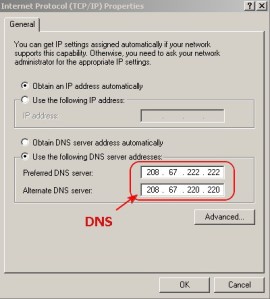

 Kalaupun belum mencobanya ini hanya sekedar informasi saja.
Kalaupun belum mencobanya ini hanya sekedar informasi saja.